Windows 10 Build 18941 (20H1, sonnerie rapide)
Microsoft publie une nouvelle version de Windows 10 de la branche de développement 20H1 vers Insiders in the Fast Ring. Cette fois, il s'agit d'une mise à jour mineure avec quelques améliorations et correctifs annoncés dans le journal des modifications officiel.

Mise à jour de l'IME coréen
Plus tôt dans ce cycle de développement, nous avons publié des versions mises à jour des IME chinois et japonais. Dans le cadre de nos efforts continus pour moderniser et améliorer votre expérience de frappe dans Windows, nous déployons aujourd'hui une version mise à jour de l'IME coréen pour tous les initiés de l'anneau rapide. Cette mise à jour a pour objectif de rendre l'IME plus sécurisé, fiable et plus beau à regarder.
Publicité
Pour ceux qui sont habitués à taper en coréen, les changements seront plus visibles si vous écrivez en hanja; nous avons une nouvelle fenêtre de sélection des candidats qui utilise des commandes modernes et une typographie plus claire :

Nous avons également amélioré l'algorithme utilisé pour la prédiction de texte lors de l'écriture du coréen à l'aide du clavier tactile. Les suggestions de texte devraient maintenant être plus précises et pertinentes par rapport à ce que vous écrivez.
Avec ce changement, nous nous efforçons de résoudre quelques problèmes connus :
- Une saisie très rapide dans le Bloc-notes peut entraîner l'arrêt de l'IME. Si vous rencontrez ce problème, le redémarrage du Bloc-notes devrait le résoudre.
- Appuyer sur des touches de raccourci, telles que CTRL + A, pendant l'écriture d'une lettre Hangul a un comportement incohérent entre les applications.
Nous avons commencé à étendre ce changement à une petite partie des initiés il y a quelques jours et apprécions les commentaires partagés jusqu'à présent! Vos commentaires contribuent à rendre Windows meilleur pour tout le monde, alors n'hésitez pas à continuer partager vos pensées et expériences.
- Nous avons corrigé un problème entraînant un décalage important chez certains utilisateurs lors de l'utilisation du vol précédent.
- Nous avons corrigé un problème où explorer.exe se plantait si vous lanciez une recherche dans l'Explorateur de fichiers dans un dossier OneDrive.
- Nous avons résolu un problème où si vous recherchiez des options avancées de Windows Update, le résultat de la recherche s'ouvrait sur la page principale des paramètres de Windows Update, plutôt que sur la page avancée.
- Nous avons résolu un problème où les paramètres plantaient si vous cliquiez sur la section microphone sous Paramètres de confidentialité pendant l'enregistrement audio en cours par une application Win32.
- Si vous avez tenté d'installer la version 18936 ou la version 18941 et que vous avez rencontré des échecs d'installation avec le code d'erreur c1900101, reportez-vous à la section ci-dessous concernant ce problème.
- Il y a eu un problème avec les anciennes versions des logiciels anti-triche utilisés avec les jeux où, après la mise à jour vers les dernières versions de 19H1 Insider Preview, les PC peuvent subir des plantages. Nous travaillons avec des partenaires pour mettre à jour leur logiciel avec un correctif, et la plupart des jeux ont publié des correctifs pour empêcher les PC de rencontrer ce problème. Pour minimiser les risques de rencontrer ce problème, assurez-vous que vous exécutez la dernière version de vos jeux avant d'essayer de mettre à jour le système d'exploitation. Nous travaillons également avec des développeurs d'anti-triche et de jeux pour résoudre des problèmes similaires pouvant survenir avec le 20H1 Insider Preview construit et travaillera pour minimiser la probabilité de ces problèmes dans le futur.
- Certains lecteurs de carte SD Realtek ne fonctionnent pas correctement. Nous étudions le problème.
- La protection contre les falsifications peut être désactivée dans la sécurité Windows après la mise à jour vers cette version. Vous pouvez le réactiver. En août, la protection contre les falsifications sera de nouveau activée par défaut pour tous les initiés.
- Parfois, la sélection du candidat dans la fenêtre du candidat de prédiction pour l'IME japonais ne correspond pas à la chaîne de composition. Nous étudions le problème.
Un petit nombre d'initiés Windows essayant d'installer la build 18936 et la build 18941 peuvent rencontrer échecs d'installation avec le code d'erreur c1900101 en raison d'un bogue de compatibilité avec un pilote de stockage sur leur dispositif. Le PC tentera d'installer, échouera et restaurera avec succès la version actuellement installée sur le PC. Les nouvelles tentatives d'installation de la version, qu'elles soient manuelles ou automatiques, ne contourneront pas ce problème. Un correctif est à venir, mais il n'existe actuellement aucune solution de contournement connue.
Remarque: par défaut, la mise à jour tentera de s'installer (3) fois. Les utilisateurs peuvent suspendre les mises à jour s'ils rencontrent ce problème et souhaitent contourner les nouvelles tentatives.
Il existe également de rares cas dans lesquels un PC peut rester bloqué dans une "boucle de démarrage" (redémarrage répété à plusieurs reprises sans accéder au système d'exploitation) en raison de ce problème. Si votre PC est entré dans cet état, vous pouvez suivre ces étapes pour remettre votre PC dans un état de fonctionnement :
- Créer un lecteur de récupération USB amorçable en suivant ces instructions. REMARQUE: DÉCOCHEZ « Sauvegarder mes fichiers système sur le lecteur de récupération ».

- Démarrez votre PC à partir du lecteur de récupération USB créé à l'étape 1.
- Lancez l'invite de commande.
- Dans l'invite de commande, tapez: bcdedit /enum {default}
- Un texte similaire à ci-dessous apparaîtra :
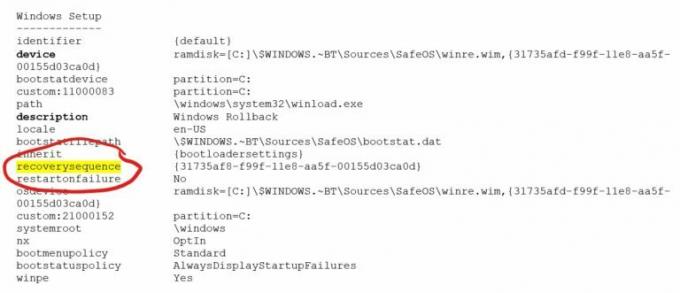
- Si la la description l'élément dit "Windows Rollback" et le dispositif l'élément commence à partir du disque virtuel, passez à l'étape 7. Si vous ne voyez aucun des éléments de l'étape 5 – NE PAS PROCÉDER.
- Prenez note de la séquence de récupération Valeur GUID dans l'entrée {default}.
- Dans l'invite de commande, tapez: bcdedit /default {GUID de l'étape 7 exactement comme il est apparu}
- Dans l'invite de commande, redémarrez votre PC en tapant: wpeutil reboot
- Une fois votre PC redémarré, vous verrez deux choix d'entrée de démarrage, le premier sera "Windows 10" et le suivant sera "Windows Rollback". Sélectionnez l'option « Windows 10 » et cela permettra de vous redémarrer dans la version précédemment installée. Le code d'annulation s'activera et nettoiera l'entrée d'annulation, de sorte qu'il ne sera pas là lors des démarrages suivants.

